“Menyiapkan router WiFi? Tidak ada yang lebih mudah, Watson! " Bahkan menjadi orang yang sangat jauh dari kedalaman pengetahuan tentang semua rahasia dunia komputer, kemungkinan besar Anda pernah mendengar tentang konsep seperti Wai Fai! Mari kita segera mendefinisikan apa arti kata ini.
WiFi adalah teknologi transmisi informasi nirkabel menggunakan sinyal radio.
Sekarang ini telah menyebar luas, jadi untuk mengimbangi homosapiens abad ke-21, saya sangat menyarankan untuk terlibat dalam topik dan secara aktif menguasai dan menggunakannya. Keuntungan dari pengaturan wifi di rumah melalui koneksi kabel sangat besar sehingga tidak masuk akal untuk menjelaskannya - Internet dan pertukaran data tanpa kabel! Tidak ada soket, kabel, dan omong kosong berusia seribu tahun terakhir lainnya - mengeluarkan laptop atau smartphone (atau apa lagi yang menahan saku Anda?) - menyalakannya dan bergegas ...
Jika Anda membaca artikel ini, maka pertanyaan tentang menyiapkan router WiFi setelah pembelian telah meningkat tajam untuk Anda. Nah, mari kita cari tahu cara mengatur WiFi di laptop dan komputer dengan Windows 10 atau 7 dari awal, atau mengkonfigurasi ulang saat beralih ke penyedia lain. Singkatnya, langkah-langkah berikut harus diambil:
- Nyalakan router
- Masukkan kabel internet
- Hubungkan dari telepon atau laptop dengan sinyal nirkabel atau ambil komputer melalui kabel
- Masuk ke panel admin
- Hubungkan router ke provider
- Konfigurasi jaringan WiFi (nama pengguna dan kata sandi)
- Jika perlu, lakukan perubahan tambahan pada sistem
Menyiapkan router Wi-Fi melalui situs
Sekarang mari kita lihat lebih dekat seluruh proses penyiapan. Saya akan segera membuat reservasi bahwa bagian menu di situs web router, atau lebih tepatnya antarmuka web panel adminnya, dapat disebut berbeda dalam model yang berbeda dan terletak di berbagai bagian menu. Hal utama adalah memahami esensi, di bagian mana apa yang perlu ditulis selama instalasi.
Jadi, pertama-tama, Anda perlu membeli router yang mendukung wifi. Untuk mengatur router untuk mendistribusikan sinyal berkecepatan tinggi, disarankan untuk membeli peralatan dengan bandwidth maksimum (sekarang sudah ada hingga 450 Mb / s), yang disebut cadangan. Semua fitur pilihan dijelaskan secara rinci di artikel lain di blog ini.

Setelah membeli dan membongkar, hidupkan router WiFi dan sambungkan dua kabel ke sana - satu, kabel Internet dari penyedia, ke konektor "WAN", yang lain, gratis di kedua sisi, yang disertakan dalam kit, ke konektor "LAN".
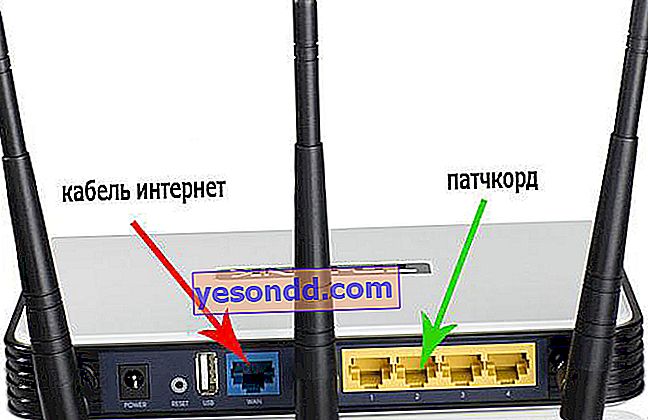
Hubungkan ujung kabel yang bebas ke komputer atau laptop tempat kita akan mengkonfigurasi peralatan.

Buka situs web //192.168.1.1 atau alamat lain yang ditunjukkan di bagian bawah perangkat di browser. Bergantung pada pabrikan dan modelnya, alamatnya mungkin terlihat seperti 192.168.10.1, 192.168.0.1 atau 10.10.0.1 - yang menurut saya pribadi.

Masukkan nama pengguna dan kata sandi - biasanya admin / admin, tetapi mungkin berbeda. Mereka ditunjukkan di sana, di bagian belakang router, di sebelah alamat untuk memasuki panel admin.
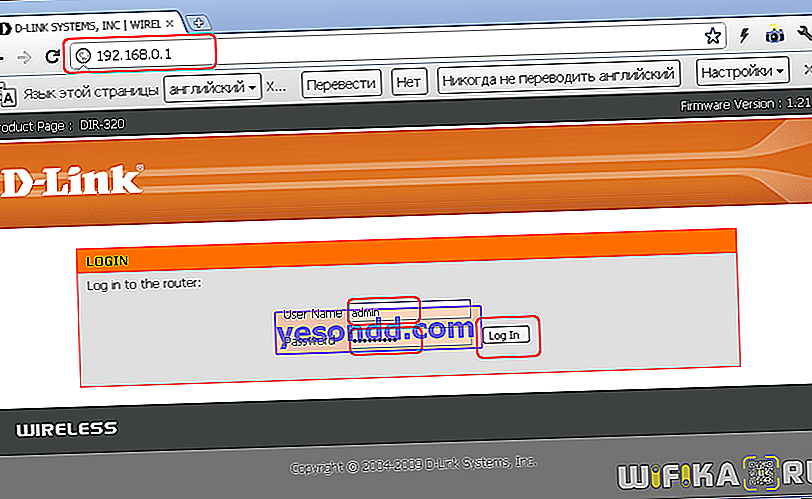
Dalam pengaturan router di bagian WAN atau Internet, pilih jenis koneksi, yang ditentukan dalam perjanjian penyedia, atau dikenali dengan menghubungi dukungan teknis, dan masukkan semua data untuk akses tergantung pada jenis ini. Sekali lagi, semuanya disebutkan dalam kontrak atau materi penjelasan dan instruksi yang menyertai penyedia.
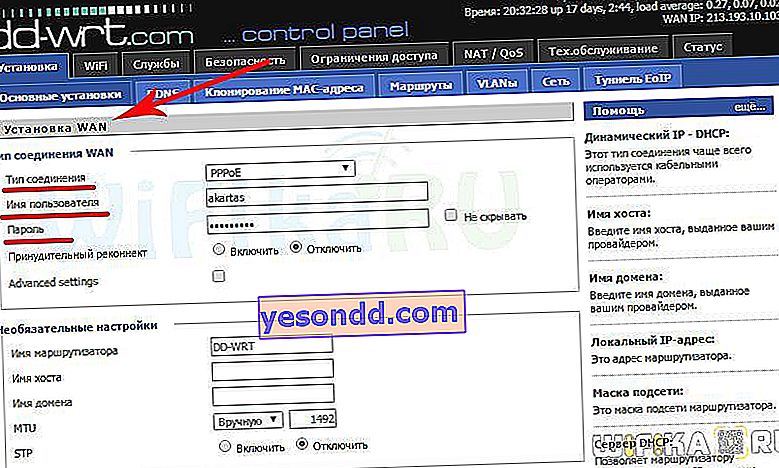
Di bagian "Jaringan nirkabel" atau "WiFi", setel nama untuk Wi-Fi (SSID) kami
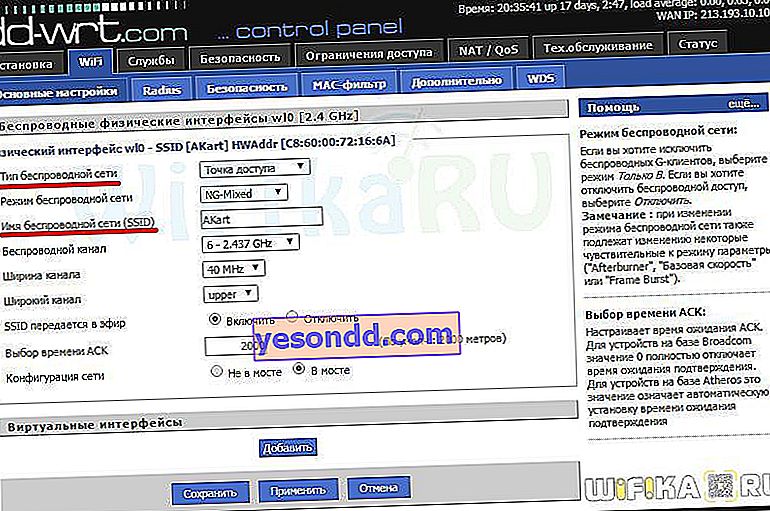
Di bagian keamanan, setel jenis enkripsi WPA2 / PSK dan setel kata sandi untuk menyambung ke WiFi.

Kami mengaktifkan mode server virtual - DCHP, yang memungkinkan kami mendistribusikan alamat ip secara dinamis dari rentang yang ditentukan.
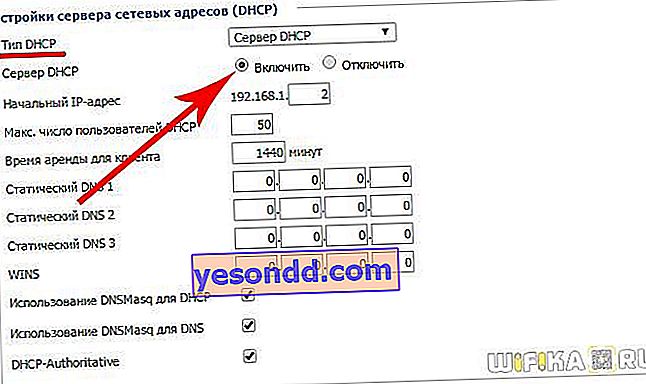
Kami menyimpan semua perubahan.
Menyiapkan router WiFi - menghubungkan laptop
Mari beralih ke pengaturan WiFi di laptop. Mari kita pertimbangkan penginstalan menggunakan contoh Windows 7, meskipun di XP semuanya akan sama - satu-satunya perbedaan adalah nama item menu di sistem itu sendiri. Namun yang terpenting, perlu diingat bahwa laptop harus memiliki modul WiFi - baik bawaan, yang akan diberi tahu melalui stiker di casing yang menginformasikan tentang keberadaannya, atau semacam tombol untuk mengaktifkannya.

Jika tidak ada, maka Anda perlu membeli dan memasang adaptor WiFi - detail tentang memilih perangkat ini ada di sini.
Selanjutnya, buka bagian koneksi jaringan menggunakan salah satu dari rute berikut:
Windows XP: Mulai> Panel Kontrol> Alihkan ke Tampilan Klasik> Sambungan Jaringan.
Windows 7: "Mulai> Panel Kontrol> Jaringan dan Internet> Jaringan dan Pusat Berbagi> Kelola koneksi jaringan> Ubah pengaturan adaptor".
Kami menemukan koneksi nirkabel kami, klik kanan padanya dan pergi ke "Internet Protocol version 4" dan di properti adaptor jaringan setel kotak centang untuk mendapatkan DNS secara otomatis.

Buka laptop dengan modul wifi dihidupkan, temukan ikon koneksi nirkabel di sudut kanan bawah bilah ikon Windows.
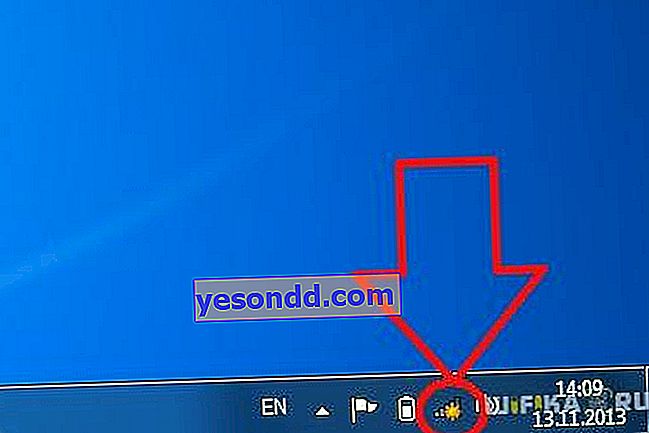
Klik ikon ini - daftar jaringan WiFi yang tersedia dalam jangkauan penerima akan terbuka. Kami menemukan nama kami dengan nama yang baru saja dikonfigurasi di router dan memasukkannya dengan kata sandi yang ditentukan.

Kemungkinan kesalahan saat mengkonfigurasi router
Saat mengonfigurasi sendiri router untuk mendistribusikan sinyal wifi, pemula sering kali membuat kesalahan yang cukup sederhana. Saya akan memberikan solusi untuk yang paling umum.
Koneksi kabel salah ke router
Sangat sering, pengguna pemula bingung tentang konektor mana yang kabel dari provider dimasukkan ke dalamnya, dan mana kabel patch yang menghubungkan router ke komputer. Jadi ingat - kabel Internet selalu hanya pergi ke konektor "WAN" - pada sebagian besar model itu ditandai dengan warna khusus, atau tulisan Ethernet.
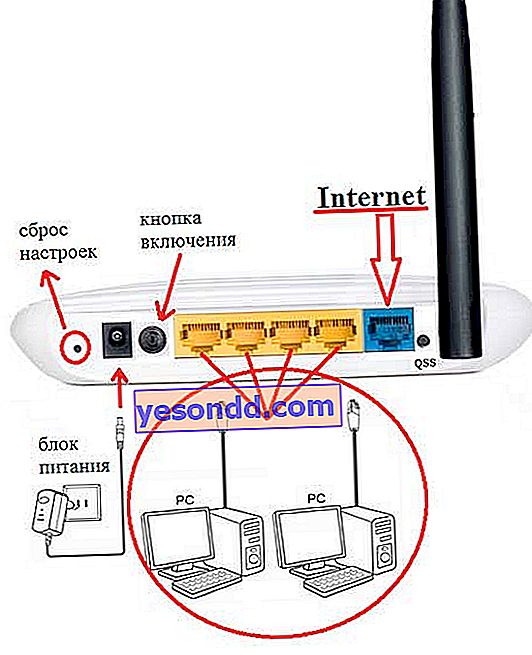
Fungsi server DHCP rusak
Antara lain, tugas utama dan paling nyaman dari sebuah router adalah secara otomatis menetapkan alamat IP ke perangkat yang terhubung. Fungsi yang disebut server DHCP bertanggung jawab untuk itu. Jika dinonaktifkan pada perangkat Anda, maka untuk setiap komputer Anda perlu menetapkan ajres secara manual, dan jika Anda belum melakukannya, tentu saja mereka tidak akan dapat melihat satu sama lain dan mengakses Internet. Oleh karena itu, aktifkan atau tetapkan IP secara manual untuk setiap perangkat di jaringan.
Operasi simultan dari dua server DCHP
Jika jaringan Anda terdiri dari beberapa router, maka hanya satu yang dapat berfungsi dalam mode pendistribusian alamat IP.
Saluran nirkabel
Sangat sering, pembaca mengeluh tentang koneksi yang buruk dan tidak stabil di dekat router. Ini mungkin karena tetangga Anda juga menggunakan perute nirkabel dan saluran radio mereka bersilangan. Untuk menghindari hal ini, dalam parameter saluran jaringan nirkabel di panel admin router, alihkan dari mode "Otomatis" ke nomor apa pun dari 1 hingga 12. Selain itu, gangguan dapat disebabkan oleh peralatan rumah tangga yang berfungsi.
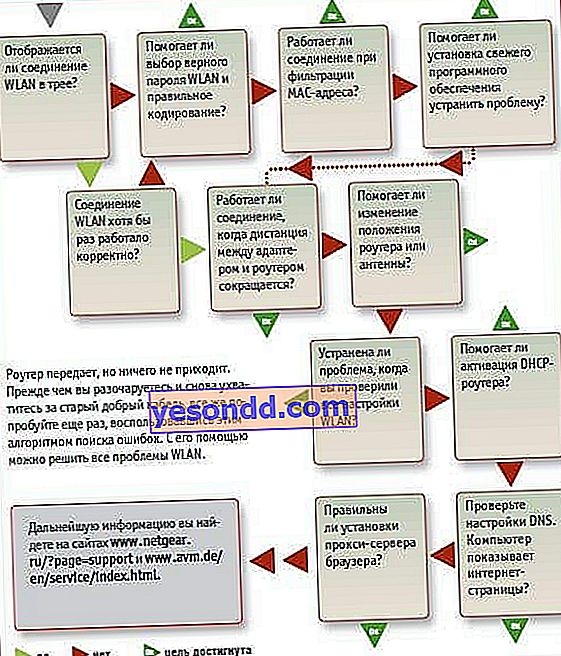
Jika semua pengaturan router dibuat dengan benar, maka Internet akan mulai bekerja secara nirkabel. Ikuti pembaruan blog untuk mengetahui cara meningkatkan jangkauan wifi Anda dan banyak lagi.
